 EPLAN新建部件库与新建部件的操作细则.docx
EPLAN新建部件库与新建部件的操作细则.docx
- 文档编号:23009245
- 上传时间:2023-04-30
- 格式:DOCX
- 页数:12
- 大小:560.33KB
EPLAN新建部件库与新建部件的操作细则.docx
《EPLAN新建部件库与新建部件的操作细则.docx》由会员分享,可在线阅读,更多相关《EPLAN新建部件库与新建部件的操作细则.docx(12页珍藏版)》请在冰豆网上搜索。
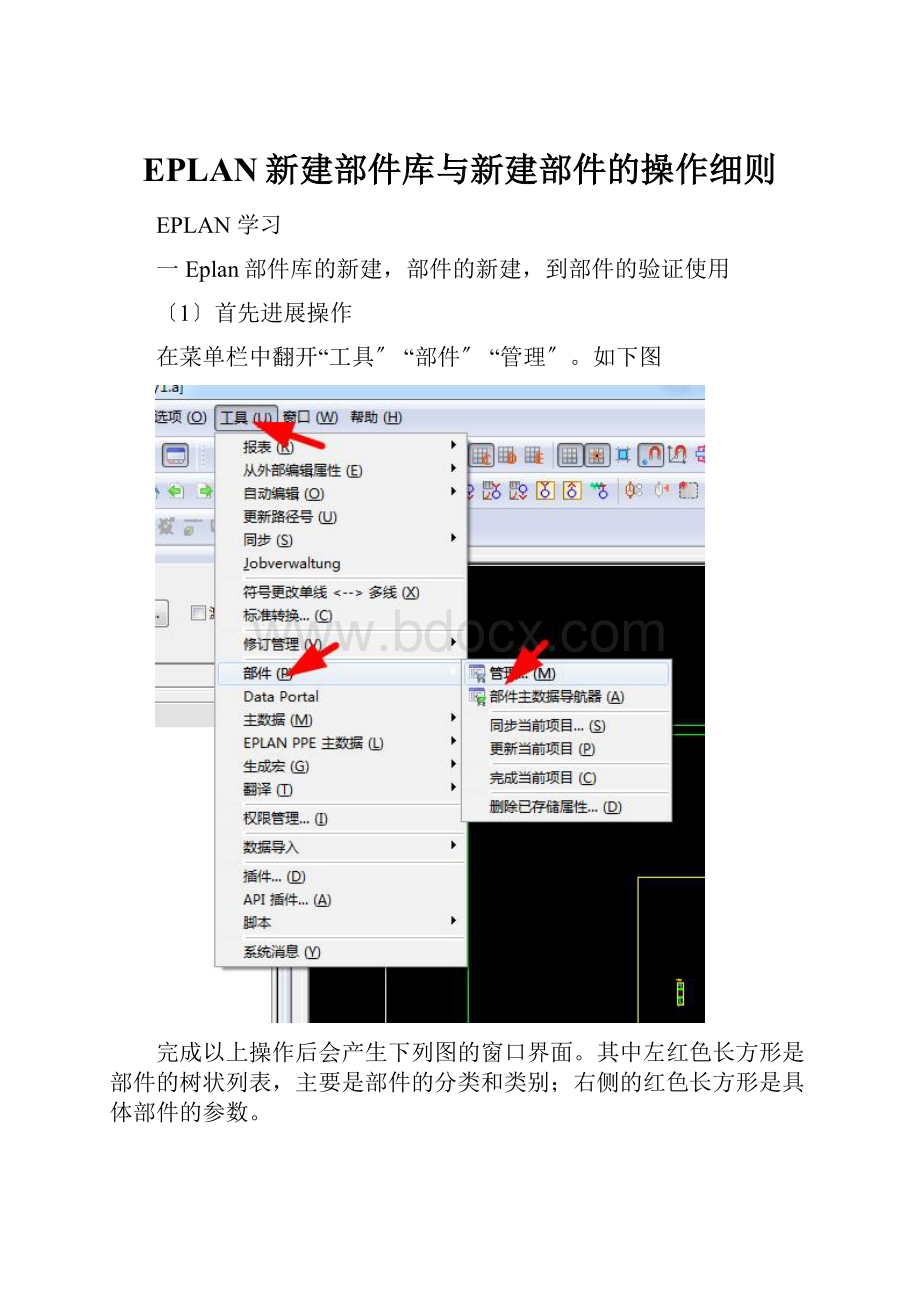
EPLAN新建部件库与新建部件的操作细则
EPLAN学习
一Eplan部件库的新建,部件的新建,到部件的验证使用
〔1〕首先进展操作
在菜单栏中翻开“工具〞“部件〞“管理〞。
如下图
完成以上操作后会产生下列图的窗口界面。
其中左红色长方形是部件的树状列表,主要是部件的分类和类别;右侧的红色长方形是具体部件的参数。
然后点击在右侧长方形的的中下部“附加〞产生如下列图所示的界面,点击“新数据库〞
如下图是新数据库的新建界面,在文件名处输入新部件数据库的名字,同时要注意文件类型,为*mdb。
点击翻开
点击〞是〞按钮
产生新数据库的管理界面,不过由于是新数据库,里面没有任何的部件,从右侧的长方形的可以看出是个空部件库。
〔2〕部件的新建
选中部件后点击右键“新建“〞零部件“
产生如下图的部件管理界面。
这时可以在右侧的界面输入你所要建立的零部件的参数,这里有很多部件参数需要完善,可以从元器件的供给商那里下载详细的部件参数,然后填写数据。
这里我以GV2ME系列的施耐德的电机断路器为例进展参数的完善。
〔3〕部件库和部件的验证使用
数据库完善后,要验证所建立的数据库是否可以使用。
在原理图中右键点击‘插入设备’
选择其中任何一个的部件,点击’确定‘
放置部件符号
在菜单栏里工程数据设备导航器
在导航器中选择部件拖到安装版的布局中。
双击符号或者设备符号可以进展相关的设置。
进展报表生成,操作如下列图所示,
可以根据红色的箭头进展一步步操作。
点击‘新建‘
‘部件列表‘然后’确定‘
点击’确定‘
报表生成,把报表放置到相应的位置。
- 配套讲稿:
如PPT文件的首页显示word图标,表示该PPT已包含配套word讲稿。双击word图标可打开word文档。
- 特殊限制:
部分文档作品中含有的国旗、国徽等图片,仅作为作品整体效果示例展示,禁止商用。设计者仅对作品中独创性部分享有著作权。
- 关 键 词:
- EPLAN 新建 部件 操作 细则
 冰豆网所有资源均是用户自行上传分享,仅供网友学习交流,未经上传用户书面授权,请勿作他用。
冰豆网所有资源均是用户自行上传分享,仅供网友学习交流,未经上传用户书面授权,请勿作他用。


 #全自动电容电感测试仪.docx
#全自动电容电感测试仪.docx
